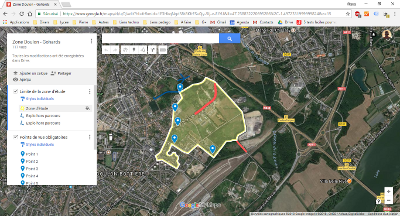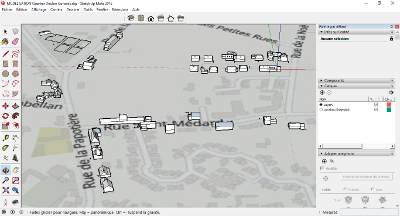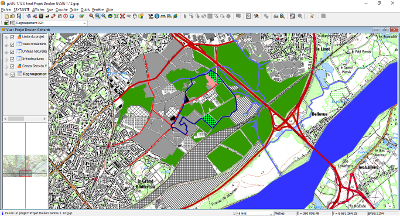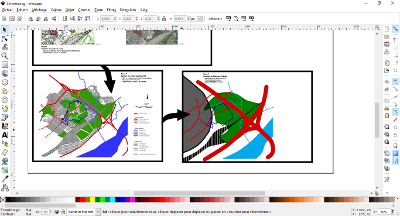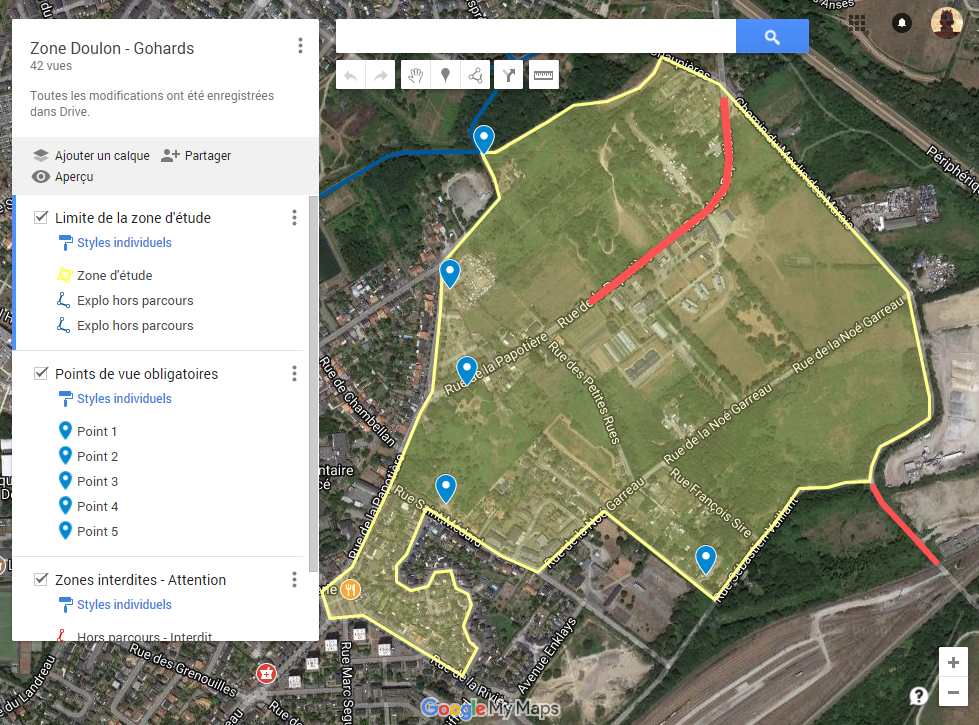Objectifs
Mise en place d'un projet d'aménagement. Les outils informatiques qui seront abordés en cours d'infos et utilisés par les étudiants seront:
- Logiciel Google My Maps ou Google Earth
- Parcours virtuel Profil topo
- Logiciel SketchUp
- Modélisation terrain (à voir - fonctionnalité supprimée de SketchUp depuis mai 2017)
- Modélisation des alentours du projet
- Logiciel de SIG - GvSIG
- Cartographie des lieux
- Délimitation des unités fonctionnelles
- Logiciel InkScape - Sozi
- Création d'un panneau format Raisin
- Animation
|
Application web Google Earth
|
Logiciel gratuit SketchUp Make
|
|
Logiciel libre GvSIG
|
Logiciel libre InkScape
|
A suivre, la zone d'étude.
La zone d'étude
Pour la promotion 2017-2019, les BTSa Aménagements Paysagers du Lycée Jules Rieffel oeuvreront sur la Zone d'Aménagement Concerté (ZAC) de Doulon-Gohards.
Afin de ne pas vous perdre, voici une carte de votre terrain de jeu. Cette carte est lisible sur votre smartphone à l'aide de Google Maps (ou tout autre application cartographique), vous ne pourrez donc pas vous perdre...
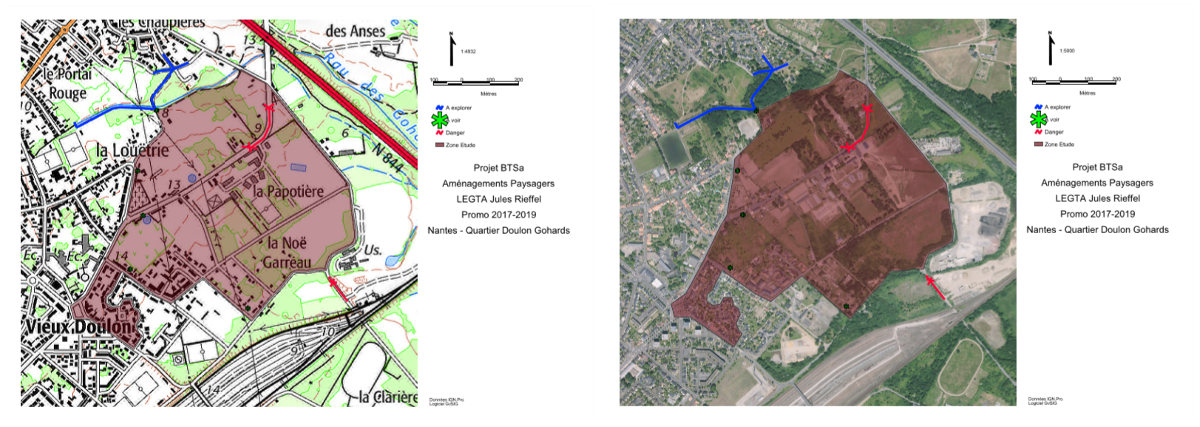
Carte google Maps
Vidéo du lieu
A suivre Google Earth, parcours virtuel.
Utilisation de Google Earth
- Logiciel Google Earth Pro disponible ici
- Téléchargement du fichier Kmz de la zone d'étude s'ouvrant avec Google Earth - Voir ici
Table des matières du support de cours
1 - Mise en place
1.1 - Un peu de culture
2 - Espace de travail Google Earth
2.1 - Outils de navigation dans l'espace
2.2 - La barre latérale et le menu Ajouter
3 - Points de repères et illustrations
3.1 - Mise en place
3.2 - A produire
4 - Trajets et visite virtuelle
4.1 - Mise en place
4.2 - A produire
5 - Lumière du soleil en fonction du jour, de l'heure et du mois de l'année
6 - Enregistrement de votre dossier
7 - Pour un réglage plus fin
Google Earth et profil du terrain
Pour information, si vous disposez d'un trajet, alors vous avez le profil altimétrique à un clic:
- Sélectionner le trajet Clic droit / Afficher le profil de dénivelé
- En vous déplaçant sur le profil, vous visualisez votre position sur la vue ;)
Réduction de la taille de vos photos
Afin de ne pas avoir un fichier kmz qui explose les octets, voici en dessous un tuto (sans son) qui vous montre comment réduire la taille de vos photos avec IrfanView.
Tuto Vidéo
A suivre, Modélisation d'un quartier avec SketchUp.
Modélisation d'un quartier avec SketchUp et sa fonction de géolocalisation
SketchUp - importation de l'emprise
- Sur le site Geoportail, localisation de l'emprise du bâti et de son adresse
- Sur Google Earth, visualisation de la vue 3D du bâti
- Sur SketchUp:
- Géopositionnement du bâti
- Sélection puis capture de la région
SketchUp, modélisation de l'emprise du sol et adaptation d'une image
- Sous SketchUp
- Tracer de l'emprise au sol
- Déplacement des axes stratégiquements
- Tirer l'emprise vers le haut
- Sous Google Earth
- Capture d'une vue stratégique
- Sous SketchUp
- Se positionner "comme" sur votre capture Google Earth
- Adapter la photo... Bien sentir les plans perpendiculaires par rapport à votre image de fond!!!
- Sous SketchUp, suite de la modélisation pour les autres faces du bâti
- Adaptation d'une autre image
- Fin de la modélisation du 2 Avenue des gazons
- Sous SketchUp, suite de la modélisation des annexes
- Pas de StreetView
- Quelques mesures sous Google Earth
- Tracer de traits avec longueur sous SketchUp
- Dernière vidéo, pour finir sous SketchUp
- Signature de votre modélisation ;))
A suivre, Cartographie avec GvSIG.
Cartographie SIG
Logiciel utilisé GvSIG avec données IGN
- Licence Enseignement et Recherche Cartographie initiale - Format A3 - pdf Zone d'étude, points particuliers, zones dangereuses (à pieds) Carte IGN - Echelle 1:5000ème - Format d'impression A3 - Marge 1cmTéléchargement de la carte IGN Carte Vue aérienne - Echelle 1:5000ème - Format d'impression A3 - Marge 1cmTéléchargement de la vue aérienne
Table des matières du support de cours GvSIG
- Support de cours disponible ici
- Téléchargement du logiciel là
- Téléchargement de la version GvSIG portable 1.12 du lycée (192 Mo), suivre ce lien
Exemple d'analyse à l'aide de GvSIG

Table des matières
1 - Logiciel de SIG
2 - Téléchargement et installation
3 - Projection d'une sphère sur un plan
3.1 - Projection de type Lambert
3.2 - Projection de type WGS 84
3.3 - IGN Pro - Type de données
4 - Utilisation de GvSIG
4.1 - Paramètrage du type de projection
4.2 - Ajout de couches et vue d'ensemble
4.3 - Configuration de la vue d'ensemble
4.4 - Ajout de données personnelles
4.4.1 - Objectif
4.4.2 - Etat des lieux des unités fonctionnelles
4.4.3 - Procédure
4.4.4 - Résultat
4.4.5 - Ajout de données personnelles sur une couche
4.5 - A faire
4.6 - Création d'une carte
4.6.1 - Création de la carte
4.6.2 - Ajout d'informations
5 - Résultat
A suivre chorème avec InkScape.
Chorème avec InkScape
Téléchargement du logiciel et du manuel
- Site de téléchargement- https://inkscape.org/fr/release
- Manuel libre InkScape - https://fr.flossmanuals.net/inkscape/a-propos-dinkscape/
- Tutoriel Inkscape de l'académie de Paris - auteur Samuel Coulon, professeur, membre du GIPTIC - Lien vers la ressource
Sources inspirantes
- Une grille chorématique des dynamiques spatiales pour expliquer l’évolution des territoires
http://mappemonde.mgm.fr/119as3/
M@ppemonde vise d’une façon générale à l’amélioration des connaissances géographiques et de l’information sur les lieux et les territoires. Elle s’intéresse plus particulièrement aux images géographiques sous toutes leurs formes: cartes, croquis et cartogrammes, modèles, images traitées (aériennes, satellitaires, LIDAR), représentations 3D, animées, dynamiques, SIG, etc. Elle n’est pas restreinte à une discipline et souhaite publier des articles dans les domaines les plus divers de l’écologie, de l’archéologie, de la sociologie, de l’art, de l’urbanisme, l’architecture, etc. - Le croquis géographique : du concept à la réalisation par le dessin assisté par ordinateur
http://journals.openedition.org/norois/83
La revue Norois, créée en 1954, est une revue de géographie générale ouverte sur le milieu naturel et les questions d'environnement, mais aussi sur les hommes et les dynamiques territoriales des faits sociaux. - Confectionner un croquis ou un document cartographique
Source IHEAL
Depuis sa fondation en 1954, l’Institut des Hautes Études de l’Amérique latine offre à ses étudiants un environnement unique pour acquérir les compétences et les réseaux qui leur permettent d’exercer un métier en relation avec l’Amérique latine ou directement basé en Amérique latine. - Mot clef : chorème
Exemple de chorème - Quartier Doulon-Gohard
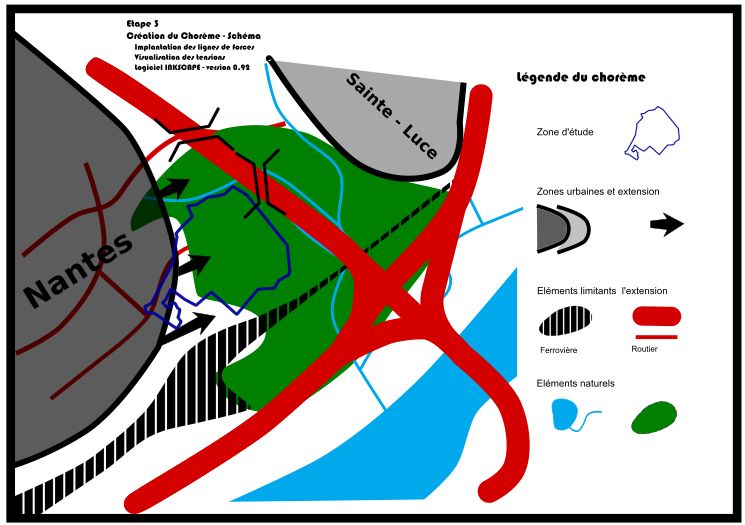
Support de cours
Table des matières
1 - Quelques infos sur le logiciel InkScape et les images vectorielles
1.1 - Définition
1.2 - Documentations gratuites
2 - L'espace de travail
2.1 - Présentation rapide
2.2 - Gestion du document
2.3 - Gestion des fenêtres
2.4 - Gestion des guides
3 - Création de formes et courbes élémentaires
3.1 - Formes pleines
3.2 - Ligne, courbe ou calligraphie
3.3 - Gestion des traits et couleurs
4 - Application – le chorème
4.1 - Objectif
4.2 - Mise en place
4.2.1 - Importation du fichier pdf
4.2.2 - Mise en place de l'espace de travail
4.3 - Stratégie et procédure
4.3.1 - Stratégie
4.3.2 - Procédure
A suivre, animation d'un panneau A1 avec Sozi.
Animation d'un fichier vectoriel avec Sozi
Objectif
Exploiter la profondeur du dessin vectoriel pour créer une animation avec Sozi. Pour faire cette animation, je suis parti d'un document A1 sous Inkscape dans lequel j'ai importé les éléments iconographiques et créer les éléments textes nécessaires à la bonne compréhension de l'animation. Disposition de ces éléments stratégiquement sur la feuille A1, réflexion sur le groupement des éléments et le choix des calques toujours sous InkScape. Ceci étant fait création de l'animation avec le logicie Sozi.
Exemple d'animation
(Cliquez sur l'image du dessous et patientez le temps que la page soit chargée)
Taille du fichier 16 Mo - attendre le chargement complet de la page - Vous pouvez piloter l'animation à l'aide des flèches gauche et droite, la première vue attend une action de votre part ;)
Tutoriels vidéo
Téléchargement du logiciel Sozi et installation
- http://sozi.baierouge.fr/
Cliquez sur le titre correspondant à la version de l'application - Petit pdf d'utilisation - Site d'Anthony Taubin - Prof TIM du Lycée du Mene
https://blogs.lyceecfadumene.fr/informatique/files/2012/02/6-sozi.pdf - Lien vers un comment faire - Animer un fichier SVG avec Sozi
cf-animer-une-image-vectorielle-avec-sozi
Présentation du fichier Inkscape à animer
- Fichier / Propriété du document onglet Métadonnées - Titre - Ce titre apparaîtra comme nom de page dans votre futur fichier html
Mon format de page est A1 - format paysage - Présentation des calques
8 calques qui me permettront de mieux gérer les animations sous Sozi.
Création de l'animation
- Lancement de Sozi et ouverture du fichier svg
- Format d'affichage 5/3 mais vous faites comme vous le sentez
- Ajouter les calques de votre fichier svg
- Ajouter un cadre (frame) et affecter les paramètre ad hoc - dans mon cas j'ai joué avec la temporisation, l'opacité des calques en fonction de mes besoins, et l'affichage des titres et/ou des n°.
- Ajouter un autre cadre... et recommencer...
Faire attention aux outils zoom, rotation etc... car ils agissent sur le calque ou l'ensemble des calques... tout dépend de votre sélection...